虚拟机安装linux系统并配置JAVA环境
Jenkins:VMware虚拟机Linux系统的详细安装和使用教程
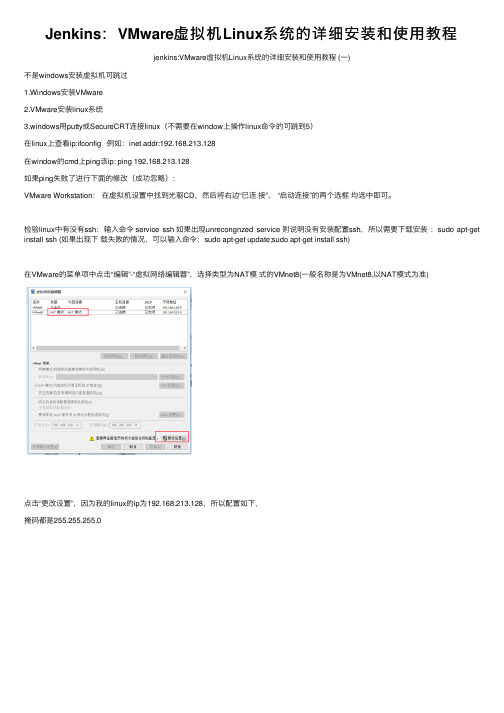
Jenkins:VMware虚拟机Linux系统的详细安装和使⽤教程jenkins:VMware虚拟机Linux系统的详细安装和使⽤教程 (⼀)不是windows安装虚拟机可跳过1.Windows安装VMware2.VMware安装linux系统3.windows⽤putty或SecureCRT连接linux(不需要在window上操作linux命令的可跳到5)在linux上查看ip:ifconfig 例如:inet addr:192.168.213.128在window的cmd上ping该ip: ping 192.168.213.128如果ping失败了进⾏下⾯的修改(成功忽略):VMware Workstation:在虚拟机设置中找到光驱CD,然后将右边“已连接”、 “启动连接”的两个选框均选中即可。
检验linux中有没有ssh:输⼊命令 service ssh 如果出现unrecongnzed service 则说明没有安装配置ssh,所以需要下载安装:sudo apt-get install ssh (如果出现下载失败的情况,可以输⼊命令:sudo apt-get update;sudo apt-get install ssh)在VMware的菜单项中点击“编辑”-“虚拟⽹络编辑器”,选择类型为NAT模式的VMnet8(⼀般名称是为VMnet8,以NAT模式为准)点击“更改设置”,因为我的linux的ip为192.168.213.128,所以配置如下,掩码都是255.255.255.0设置如下:window上的VMware8⽹卡设置,我的linux的ip:192.168.213.128这时在window上再⽤putty或者SecureCRT连接l i n u x ,⼀般不能⽤root管理员来连接,需要⾮r o o t 账号连接成功后,再进⾏切换到root账号:su root ,⼀般能成功了,不成功⾃⾏了断吧。
VMware给虚拟机安装linux系统

VMware给虚拟机安装linux系统在前⾯的讲解(///article/97357.htm)中,我们已经在VMware虚拟机管理软件中,创建了⼀台虚拟的PC,但还没有安装linux操作系统。
这⾥,我们继续来讲解如何给虚拟机安装linux的CentOS版本的系统。
1. 点击VMware的虚拟机界⾯,选择我们创建好的虚拟机CentOS6.6,然后双击虚拟机中模拟的光驱设备。
如下图:2. 更改光驱设置,使⽤ISO映像⽂件来安装linux系统。
3. 开启该虚拟机,相当于打开电脑的电源启动电脑。
开启虚拟机的同时,按 Ctrl+G 键或在虚拟机内部单击,可使输⼊定向到虚拟机,然后迅速按F2键,可以打开linux系统的BIOS界⾯。
因为我们这⾥是⽤光盘安装linux操作系统,BIOS默认的第⼀启动项是硬盘启动。
如果你是在真实机中通过光盘安装linux操作系统,就需要在安装时,更改光盘启动为第⼀启动项,系统安装完成后,再把硬盘启动改回第⼀启动项。
但是,在虚拟机中安装linux操作系统,则⽆需更改BIOS的启动项设置,虚拟机会⾃动进⾏识别和调整。
因此,这⾥我们不⽤管这⼀步。
4. 开启虚拟机后,迅速将虚拟机的光盘设置,改为下⾯的设置,即勾选“已连接”和“启动时连接”,如下图:5. 如果光盘镜像⽂件被正确加载和识别的话,就会出现下⾯的光盘启动界⾯。
如果报错,就重启该虚拟机,并保证光盘设置正确。
下⾯简单介绍⼀下光盘启动界⾯的这5个选项的意思:Install or upgrade an existing system:安装系统或升级系统(安装系统时就是⽤这个选项)。
Install system with basic video driver:采⽤基本的显卡驱动安装系统。
Rescue installed system:修复已安装的系统。
Boot from local drive:退出安装,从硬盘启动。
Memory test:存储介质检测。
java虚拟机环境配置
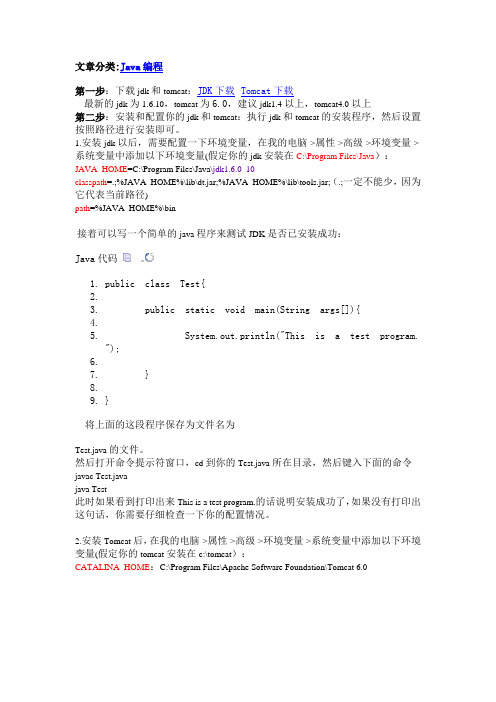
文章分类:Java编程第一步:下载jdk和tomcat:JDK下载Tomcat下载最新的jdk为1.6.10,tomcat为6.0,建议jdk1.4以上,tomcat4.0以上第二步:安装和配置你的jdk和tomcat:执行jdk和tomcat的安装程序,然后设置按照路径进行安装即可。
1.安装jdk以后,需要配置一下环境变量,在我的电脑->属性->高级->环境变量->系统变量中添加以下环境变量(假定你的jdk安装在C:\Program Files\Java):JAVA_HOME=C:\Program Files\Java\jdk1.6.0_10classpath=.;%JAVA_HOME%\lib\dt.jar;%JAVA_HOME%\lib\tools.jar;(.;一定不能少,因为它代表当前路径)path=%JAVA_HOME%\bin接着可以写一个简单的java程序来测试JDK是否已安装成功:Java代码1.public class Test{2.3.public static void main(String args[]){4.5.System.out.println("This is a test program.");6.7.}8.9.}将上面的这段程序保存为文件名为Test.java的文件。
然后打开命令提示符窗口,cd到你的Test.java所在目录,然后键入下面的命令javac Test.javajava Test此时如果看到打印出来This is a test program.的话说明安装成功了,如果没有打印出这句话,你需要仔细检查一下你的配置情况。
2.安装Tomcat后,在我的电脑->属性->高级->环境变量->系统变量中添加以下环境变量(假定你的tomcat安装在c:\tomcat):CATALINA_HOME:C:\Program Files\Apache Software Foundation\Tomcat 6.0CATALINA_BASE:C:\Program Files\Apache Software Foundation\Tomcat 6.0TOMCAT_HOME: C:\Program Files\Apache Software Foundation\Tomcat 6.0然后修改环境变量中的classpath,把tomat安装目录下的common\lib下的servlet.jar 追加到classpath中去,修改后的classpath如下:classpath=.;%JAVA_HOME%\lib\dt.jar;%JAVA_HOME%\lib\tools.jar;%CATALINA_HOME% \common\lib\servlet-api.jar;【注意最新版本的Tomcat中可能没有common这个文件夹了。
利用VMWare虚拟机安装Linux操作系统

级版本,这也就意味着以后不可能看到HedhatLinux10.0版本,取而代之的是FedoraCore系列版本,Fedora是“毡帽”的意思,目前最新版本是LinuxFedoraCote6,它是于2006年10月发布的。
下面简要地介绍一下在VMWamWolkstation上建立LinuxFedoraCorn4虚拟机的大概过程。
1.VMWare虚拟机软件的安装。
VMWare虚拟机软件的安装非常简单,按照默认设置安装即可,双击VMWare—workslation软件(VMWare—workstation一5.5.2.exe,下载地址为:www.wlnware.eom,安装要求的序列号为:LCT4T一24GFE—A816V一4MTQQ)安装图标。
默认安装即可。
安装完毕后,桌面出现VMWareWorkstation虚拟机图标,双击该图标,将会出现启动VMWareWorkstation软件的主窗口。
2.虚拟机LinuxFedoraCore4系统的安装与配置。
VMWm-eWorkstation虚拟机软件安装完毕后,最关键的就是配置。
在VMWareWorkstation的主窗口中,单击“newvirtualmachine”图标,新建一个虚拟机,然后“下一步”;要安装RedhatLintLxFedoraCole4,在Guestopel·ationsystem栏中选择Linux选项,然后“下一步”;通过(bmwse)改变虚拟机文件所存放的文件夹,一般该文件夹应该在2G以上(如果GuestOS是Linux,得3G以上)o可根据要安装文件大小自己确定。
如果哪个硬盘盘符有这么大空间,就建在哪个盘符下。
然后“下一步”;在(Disksize(GB))的选项选取文件的大小,该选项是根据所要在Linux系统下装的软件的大小所决定的。
如果软件不大,4G已经足够用。
可根据需要自己调节。
然后单击“完成”。
然后出现创建过程,该过程的时间根据你分配的(Disksize(GB))所决定的,直到该过程完毕。
在VMware虚拟机中安装redhat linux操作系统图解
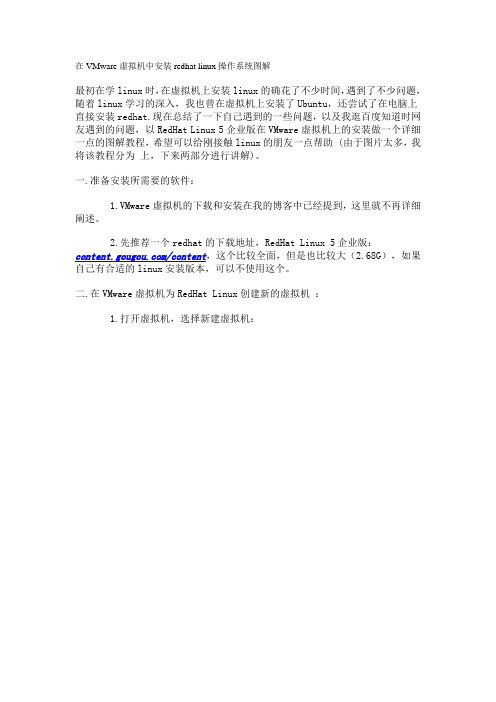
在VMware虚拟机中安装redhat linux操作系统图解最初在学linux时,在虚拟机上安装linux的确花了不少时间,遇到了不少问题,随着linux学习的深入,我也曾在虚拟机上安装了Ubuntu,还尝试了在电脑上直接安装redhat.现在总结了一下自己遇到的一些问题,以及我逛百度知道时网友遇到的问题,以RedHat Linux 5企业版在VMware虚拟机上的安装做一个详细一点的图解教程,希望可以给刚接触linux的朋友一点帮助 (由于图片太多,我将该教程分为上,下来两部分进行讲解)。
一.准备安装所需要的软件:1.VMware虚拟机的下载和安装在我的博客中已经提到,这里就不再详细阐述。
2.先推荐一个redhat的下载地址,RedHat Linux 5企业版:/content,这个比较全面,但是也比较大(2.68G),如果自己有合适的linux安装版本,可以不使用这个。
二.在VMware虚拟机为RedHat Linux创建新的虚拟机:1.打开虚拟机,选择新建虚拟机:2.下一步:3.选择自定义(这里选择典型可能会在安装过程中出现一个硬件找不到的错误,所以推荐选择自定义),然后点下一步:4.下一步:5.操作系统选择linux,版本不用修改:6.命名,并选择虚拟操作系统的存放位置(位置所在硬盘空间最好大于5G):7.下一步:8.给虚拟机分配内存(这个自己看情况,我的电脑内存是512,给虚拟机分配了256)9.选择虚拟机网络类型(推荐使用桥接网络)10.下一步11.下一步12.选择磁盘类型,这里选择IDE(这也是第三步选择自定义的原因,因为选择典型的话,系统会自动选择SCSI硬盘,而有的linux,主要是早的linux 版本,不能使用SCSI硬盘,所以才会出现没有发现硬盘的错误)13.指定磁盘容量(推荐大小为8g,基本够用了)14.完成三.在新建的虚拟机里安装RedHat Linux1.建好虚拟机后出现一下画面,这时双击设备中的CD-ROM12.选择使用ISO映象,在浏览中找到你下载的RedHat Linux的ISO安装文件:3启动虚拟机:4.正在安装..(常用操作:Ctrl + Enter进入全屏模式 Ctrl + Alt退出全屏模式鼠标点击虚拟机屏幕进入虚拟机 Ctrl + Alt鼠标从虚拟机中退出)鼠标点击虚拟机屏幕,然后回车进入图形安装界面5.推荐用Tab切换,跳过media的检查(不跳过也可以,但是比较慢)6.下一步7.选择安装语言,因为我的RedHat的版本是英文的,所以这里选择了English8.选择键盘,默认(U.S.English)即可9.这里让注册,可以直接选择暂不注册,然后点OK10.选择skip11.选择YES12.因为是虚拟机安装,所以这里选择移除所有分区,下一步13.选择YES14.Next15.选择时区,中国上海:16.为root用户设定密码(root为linux的超级用户,这个密码用来登陆系统的,要是忘了就只能重装系统了..= =!)17.根据需要选择软件开发和网络服务器(我这里只选择了软件开发),下面要选现在定制18.这一步先选左边的Servers(服务器),右边选择FTP Server(用来构建服务器,向linux中下载和传送东西),Windows File Server,这一栏的其他选项可以根据实际需要选择,但是要保证你的安装盘里有这些东西让你安装,其他栏例如Languages等保持默认即可,然后点击下一步19.(系统)检查你的安装盘中是否包含了你要安装的选项,只需等待一下..20.选择Next,安装中...21.安装完成,点击重启22.下一步23.下一步24.选择打开防火墙,并选择信任程序25.YES26.选择关闭SELinux27.YES28.NEXT29.自己调整好时间,Next30.软件更新,不用管,直接下一步31.创建用户,喜欢的可以自己创建并设定密码,不喜欢的可以直接next,使用root超级用户就可以32.不创建个人用户的话就选择 continue33.测试声卡,直接下一步34.Finish35.这时候会出现以下提示,但是先不要点重启而是进行以下操作:a.选择虚拟机上框的虚拟机选项卡b.选择设置,出现一下提示框,选择左边的CD-ROM1,然后选择右边的使用物理驱动器,而不是原来的使用 ISO映象,然后点确定这时就可以点击提示框里的 OK按钮了36.点击OK后,系统会重启,这时系统的安装就全部结束了..redhat的ISO安装文件也就没什么用了..37.用户名可以是你在第31步设置的,也可以用超级用户root38.如果用户名用的是root,那么密码就是第16步设置的密码39.开始Linux之旅吧,虽然默认启动界面是图形界面,不过Linux 的精华是命令行,不要在窗口中浪费好多时间..^_^..。
VMware虚拟机及各种版本Linux操作系统安装详解
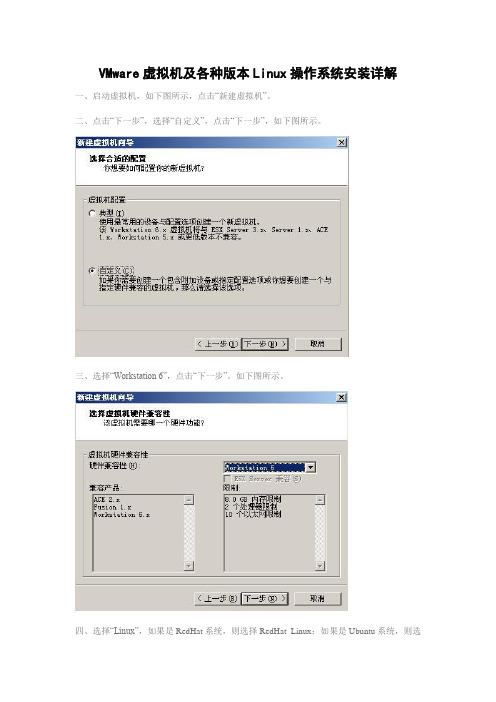
VMware虚拟机及各种版本Linux操作系统安装详解一、启动虚拟机,如下图所示,点击“新建虚拟机”。
二、点击“下一步”,选择“自定义”,点击“下一步”,如下图所示。
三、选择“Workstation 6”,点击“下一步”。
如下图所示。
四、选择“Linux”,如果是RedHat系统,则选择RedHat Linux;如果是Ubuntu系统,则选择Ubuntu;如果是Fedora系统,版本选择“Other Linux 2.6.x kernel”。
点击“下一步”。
如下图所示。
五、虚拟机名称自定,文件存储位置自定。
点击“下一步”。
六、虚拟处理器数量一般选一个,除非你的电脑的主板上有两块CPU。
点击“下一步”。
七、在内存分配方面,Linux操作系统的KDE桌面环境比较占资源,因此最好分配256MB 的内存给虚拟机使用。
点击“下一步”。
八、接下来配置网络连接,如果有联网需要,一般选择“使用网络地址转换(NAT)”。
点击“下一步”。
如下图所示。
九、SCSI 适配器选择“LSI Logic”。
如果选择“总线”并且使用虚拟的SCSI硬盘,安装某些版本的Linux系统时会提示说找不到可用硬盘。
点击“下一步”。
如下图所示。
十、选择“创建一个新的虚拟磁盘”。
不推荐“使用一个物理磁盘”。
点击“下一步”。
如下图所示。
十一、虚拟机磁盘类型选择“SCSI”。
点击“下一步”。
如下图所示。
十二、对于Linux来说,如果不安装工具盘,则分配5.5GB的磁盘空间足矣。
点击“下一步”。
如下图所示。
十三、指定磁盘文件,一般按默认,点击“完成”开始创建磁盘文件。
完成后如下图所示。
十四、如果使用光盘镜像来安装Linux,则点击“编辑虚拟机设置”,在“硬件”标签页中点击“CD-ROM1(IDE 1:0)”,勾选右侧的“使用ISO 映象”,点击“浏览”选择ISO文件,点击“打开”即可。
如下图所示。
如果已经将ISO文件刻录成光盘,则将光盘放入光驱,点击“启动此虚拟机”,点击黑色背景的启动界面,让虚拟机捕获鼠标,按下F2键进入虚拟机的BIOS设置界面,按光标键的右箭头移到“Boot”标签页,按光标键的下箭头选择“CD-ROM Drive”,按数字键盘区的加号键将“CD-ROM Drive”移到第一位。
VMware虚拟机中安装redhat linux操作系统图解
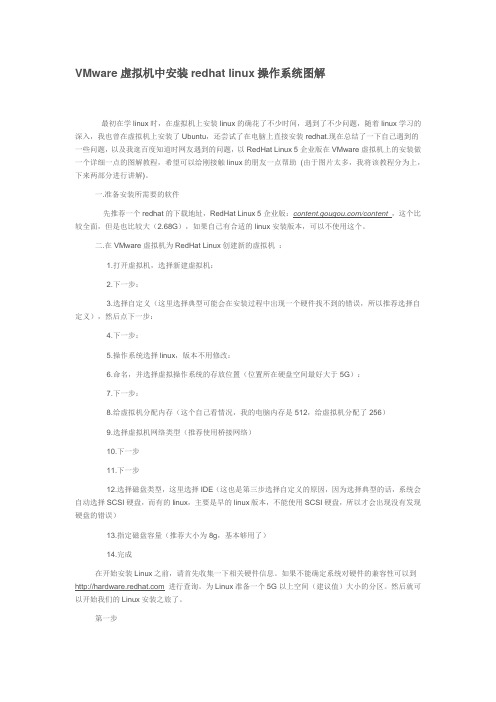
VMware虚拟机中安装redhat linux操作系统图解最初在学linux时,在虚拟机上安装linux的确花了不少时间,遇到了不少问题,随着linux学习的深入,我也曾在虚拟机上安装了Ubuntu,还尝试了在电脑上直接安装redhat.现在总结了一下自己遇到的一些问题,以及我逛百度知道时网友遇到的问题,以RedHat Linux 5企业版在VMware虚拟机上的安装做一个详细一点的图解教程,希望可以给刚接触linux的朋友一点帮助(由于图片太多,我将该教程分为上,下来两部分进行讲解)。
一.准备安装所需要的软件先推荐一个redhat的下载地址,RedHat Linux 5企业版:/content,这个比较全面,但是也比较大(2.68G),如果自己有合适的linux安装版本,可以不使用这个。
二.在VMware虚拟机为RedHat Linux创建新的虚拟机:1.打开虚拟机,选择新建虚拟机:2.下一步:3.选择自定义(这里选择典型可能会在安装过程中出现一个硬件找不到的错误,所以推荐选择自定义),然后点下一步:4.下一步:5.操作系统选择linux,版本不用修改:6.命名,并选择虚拟操作系统的存放位置(位置所在硬盘空间最好大于5G):7.下一步:8.给虚拟机分配内存(这个自己看情况,我的电脑内存是512,给虚拟机分配了256)9.选择虚拟机网络类型(推荐使用桥接网络)10.下一步11.下一步12.选择磁盘类型,这里选择IDE(这也是第三步选择自定义的原因,因为选择典型的话,系统会自动选择SCSI硬盘,而有的linux,主要是早的linux版本,不能使用SCSI硬盘,所以才会出现没有发现硬盘的错误)13.指定磁盘容量(推荐大小为8g,基本够用了)14.完成在开始安装Linux之前,请首先收集一下相关硬件信息。
如果不能确定系统对硬件的兼容性可以到 进行查询。
为Linux准备一个5G以上空间(建议值)大小的分区。
Linux系统测试环境部署手册

Linux系统测试环境部署手册目录一、环境 (5)1.系统环境: (5)2.软件环境: (5)二、系统部署 (5)1.Jdk安装 (5)1.1查看Linux是否有自带的jdk; (5)1.2 新建一个装jdk包的文件夹; (6)1.3 修改文件夹的权限; (6)1.4 上传jdk安装包并解压; (7)1.5 编辑配置文件,配置环境变量; (8)1.6 查看安装情况; (10)2.Mysql安装 (10)2.1 检查之前是否安装过MySQL和mariadb 数据库; (10)2.2 上传mysql安装包并解压; (11)2.3 创建mysql用户组和用户; (12)2.4 创建数据目录; (13)2.5 授权目录和用户; (13)2.6 配置f; (13)2.7 初始化数据库; (14)2.8 复制启动脚本到资源目录; (15)2.9 启动mysql; (15)2.11 关闭并禁用防火墙firewall; (17)2.12 通过navicat远程连接数据库; (17)3.Redis安装 (18)3.1 检查是否安装gcc; (18)3.2 上传redis安装包并解压; (19)3.3 编译; (21)3.4 安装; (21)3.5 配置redis.conf; (22)3.6 启动redis; (24)4.Nginx安装 (24)4.1 安装所需环境; (24)4.2 上传nginx安装包并解压; (27)4.3 配置; (28)4.4 编译; (29)4.5 安装; (29)4.6 配置环境变量; (31)4.7 开启nginx服务; (32)5. FastDFS安装 (32)5.1 检查是否安装gcc; (32)5.2 上传redis安装包并解压; (33)5.3 编译; (35)5.5 配置redis.conf; (36)5.6 启动redis; (38)6.Nacos安装 (38)6.1 上传nacos安装包并解压; (38)6.2 配置application.properties; (39)6.3 开启nacos服务; (40)6.4 配置nacos服务; (40)一、环境1.系统环境:CentOS Linux release 7.7.19082.软件环境:Java JDK版本:jdk1.8MySQL版本:5.7.26Redis版本:6.2.6Nginx 版本: 1.21.4二、系统部署1.Jdk安装1.1查看Linux是否有自带的jdk;(1)输入:java -version ;(2)如果有自带的jdk,即openjdk,输入:rpm -qa | grep java 检测jdk的安装包;(3)卸载openjdk,进行一个个删除包,输入:rpm -e --nodeps +包名;如:rpm -e --nodeps java-1.8.0-openjdk-1.8.0.222.b03-1.el7.x86_64;注:后缀为.noarch可以不用删除;(4)最后再次输入:rpm -qa | grep java 检查是否删除完毕;1.2 新建一个装jdk包的文件夹;(1)进入需要新建文件夹的路径下,输入:cd /usr/local 进入对应路径下(安装路径可以根据实际情况自行选择,建议放在此路径下);(2)输入:mkdir java 新建一个文件夹;(3)输入:ls 查看文件夹是否新建成功;1.3 修改文件夹的权限;(1)输入:chmod 777 java 修改文件夹的权限;1.4 上传jdk安装包并解压;(1)通过xftp将下载好的jdk安装包上传到服务器;随文档有个附件文件夹里有下载好的安装包;(2)先输入:cd /usr/local/java 进入对应的文件的目录,之后解压上传的安装包,输入:tar -zxvf +包名;如:tar -zxvf jdk-8u301-linux-x64.tar.gz下图为解压中;(3)解压完成后查看当前目录;1.5 编辑配置文件,配置环境变量;(1)输入:vim /etc/profile 进入编辑页面;注:如果提示vim command not fond,则是没有对应插件。
- 1、下载文档前请自行甄别文档内容的完整性,平台不提供额外的编辑、内容补充、找答案等附加服务。
- 2、"仅部分预览"的文档,不可在线预览部分如存在完整性等问题,可反馈申请退款(可完整预览的文档不适用该条件!)。
- 3、如文档侵犯您的权益,请联系客服反馈,我们会尽快为您处理(人工客服工作时间:9:00-18:30)。
1.首先安装VirtualBox(群文件中有)
(无脑突突下一步)
2.打开VirtualBox点击新建-类型Linux-版本-ubuntu
3.配置虚拟机系统(balabalaba)
3.5注:虚拟机默认会生成到(用户名目录)下的VirtualBoxVMs文件夹中,请将文件拷贝到U盘(注:由于文件较大,故FAT32格式U盘无法支持,请转换为NTFS格式)
下次启动时请打开U盘内的虚拟机
4.安装Ubuntu
5.配置虚拟机网络-打开网络共享中心-更改适配器设置-找到Virtual Box的虚拟适配器-更改IPV4的DNS为119.29.29.29-重启虚拟机网络
6.下载Jdk(linux版)扩展名为.tar.gz
7.打开下载文件夹-右击在终端中打开-输入tarzxvf文件名解压文件
8.使用sudosu命令申请超级管理员权限
9.使用mv jdk1.8.0_144 /usr/local/移动jdk文件夹
10.使用vi/etc/profile修改系统环境变量(参考vi教程)
加入
export JAVA_HOME=/usr/local/jdk1.8.0_144
export JAVA_BIN=/usr/local/jdk1.8.0_144/bin
export CLASSPATH=.:$JAVA_HOME/lib/dt.jar:$JAVA_HOME/lib/tools.jar export PATH=$JAVA_HOME/bin:$PATH
11.加载变量source /etc/profile
12.输入java –version检验是否安装完成
13.使用javac指令显示javac指令帮助。
